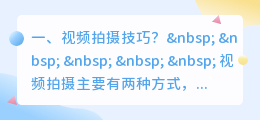表格中文字提取后怎么发送
表格中文字提取后怎么发送
当您从表格中提取文字并需要发送到其他地方时,有多种方法可以实现。无论您是将文字发送到电子邮件、即时通讯工具还是其他应用程序,以下是一些解决方案。
方法一:复制和粘贴
最简单的方法就是使用复制和粘贴功能将文字从表格中提取出来,然后粘贴到您想要发送的地方。这适用于短文本或仅需发送少量文字的情况。
1. 在表格中选择要提取的文字。您可以使用鼠标拖动或按住 Shift 键并使用方向键来选择多个单元格中的文字。
示例:
A | B | C 1 姓名 | 年龄 | 地址 2 张三 | 25 | 北京市 3 李四 | 30 | 上海市 4 王五 | 28 | 广州市2. 复制所选的文字。在大多数应用程序中,您可以使用 Ctrl + C(Windows)或 Command + C(Mac)来复制。
3. 打开您要发送文字的目标应用程序,例如电子邮件或即时通讯工具。
4. 将文字粘贴到目标应用程序中。在大多数应用程序中,您可以使用 Ctrl + V(Windows)或 Command + V(Mac)来粘贴。
方法二:导出为文本文件
如果您需要将文字从表格中提取出来并将其保存为独立的文本文件,您可以使用导出功能。
1. 打开您的表格应用程序,如 Microsoft Excel 或 Google Sheets。
2. 选择要导出的文字。与方法一类似,您可以使用鼠标拖动或按住 Shift 键并使用方向键来选择多个单元格中的文字。
3. 将选择的文字导出为文本文件。在大多数表格应用程序中,您可以选择“文件” > “导出” > “导出为文本”来执行此操作。根据应用程序的不同,此选项可能会有所不同。
4. 选择导出文件的位置和名称,并保存文件。
5. 打开您想要发送文字的目标应用程序,例如电子邮件或即时通讯工具。
6. 将导出的文本文件附加到目标应用程序中的消息或电子邮件中。
方法三:使用编程语言进行处理
如果您是一名开发人员或对编程有一定了解,您可以使用编程语言来提取表格中的文字并将其发送到其他地方。
以下是使用 Python 编程语言提取表格中文字并将其发送到电子邮件的示例代码:
import pandas as pd import smtplib # 读取表格数据 df = pd.read_excel('your_table.xlsx') # 提取文字 text = df.to_string(index=False) # 发送电子邮件 def send_email(text): # 邮件设置 server = smtplib.SMTP('your_email_server') server.login('your_email_username', 'your_email_password') # 构建邮件内容 subject = '提取的文字' message = f'在表格中提取的文字:\n\n{text}' # 发送邮件 server.sendmail('sender_email', 'recipient_email', f'Subject: {subject}\n\n{message}') server.quit() # 调用函数发送邮件 send_email(text)此示例使用 pandas 库读取表格数据,然后将表格内容转换为文字。接下来,它使用 smtplib 库连接到您的电子邮件服务器并发送提取的文字。
总结
无论您选择使用复制和粘贴、导出为文本文件还是编程方式,都可以轻松地将表格中的文字提取出来并发送到其他地方。选择最适合您需求的方法,并根据需要进行相应的操作。
希望本文对您有所帮助!如果您有任何问题或疑惑,请随时在下方留言。
这篇关于《表格中文字提取后怎么发送》的文章就介绍到这了,更多新媒体运营相关内容请浏览A5工具以前的文章或继续浏览下面的相关文章,望大家以后多多支持A5工具 - 全媒体工具网!
相关资讯
查看更多
斗喑推荐的去水印软件 斗喑推荐的去水印软件是真的吗

心居拍摄短视频 心居拍摄短视频怎么拍

微信怎么提取文字大小不变

手机上面怎么提取文字安卓

电脑斗喑去水印工具下载 电脑斗喑去水印工具下载安装

河南短视频高清拍摄 河南短视频高清拍摄公司

斗喑号图片去水印软件 斗喑号图片去水印软件下载